Jupyter Notebook安装及基本使用
目录
- [Jupyter Notebook安装及基本使用](#Jupyter Notebook安装及基本使用)
方式一:Anaconda直接安装
安装Anaconda
下载地址,输入邮箱,Windows下载
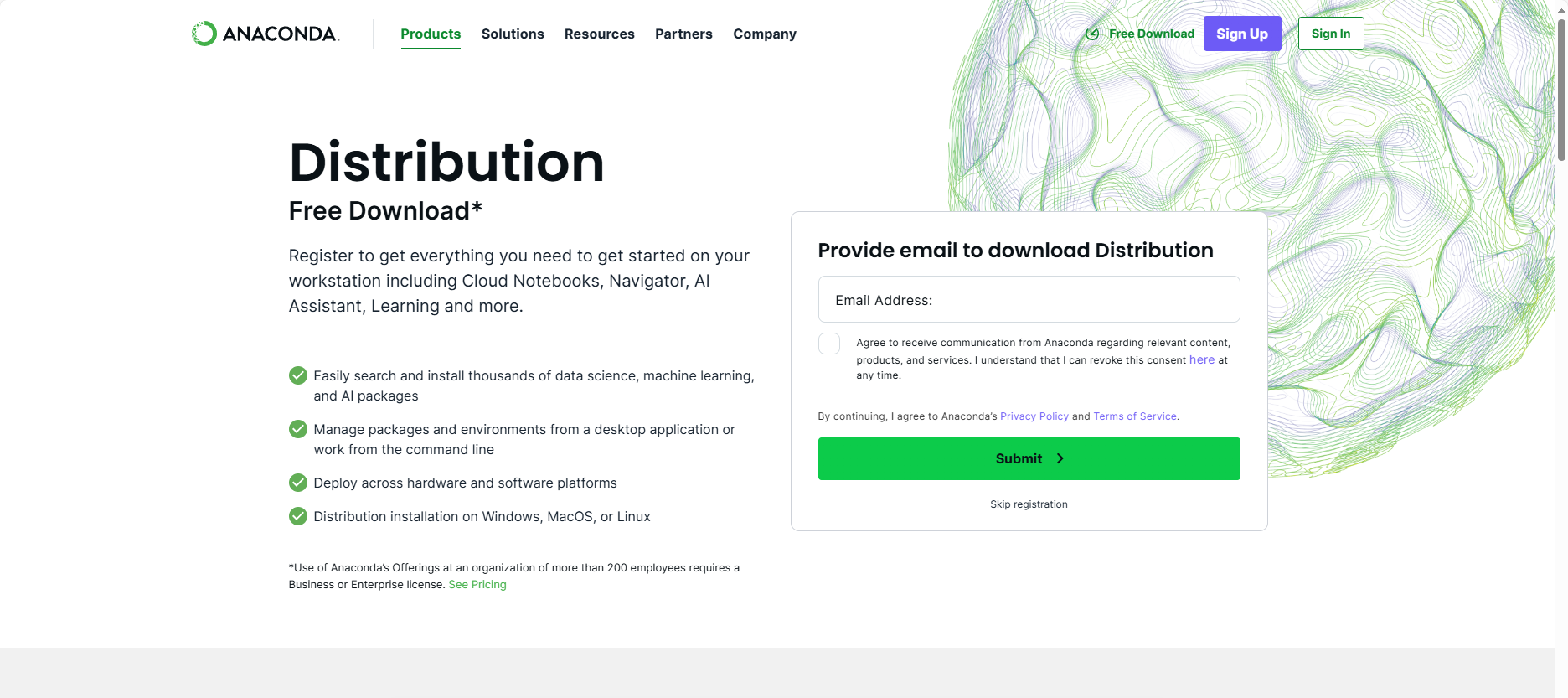
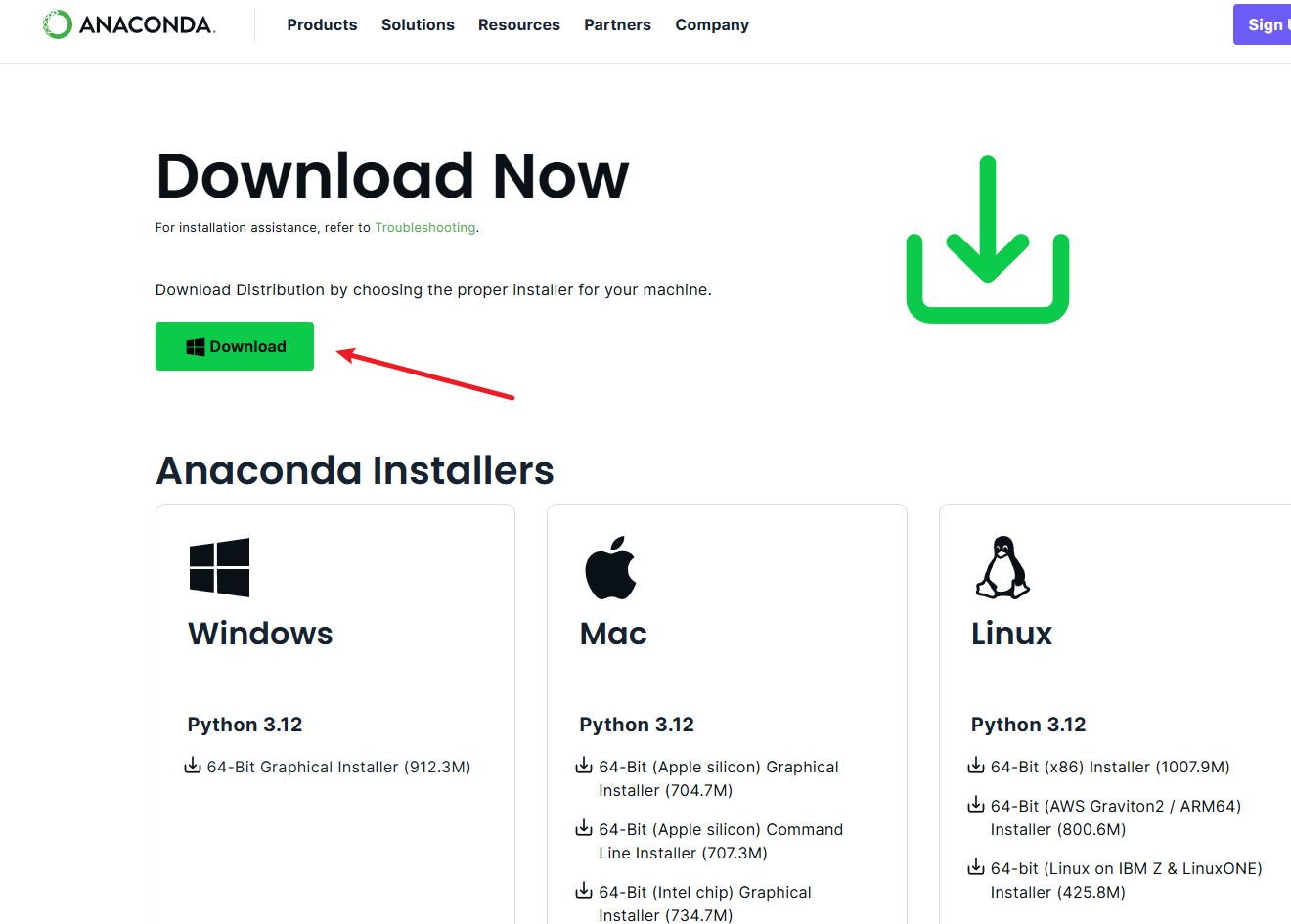
开始安装
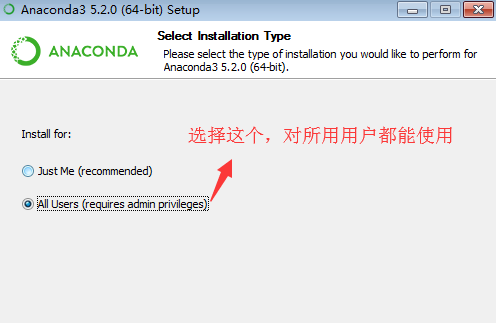
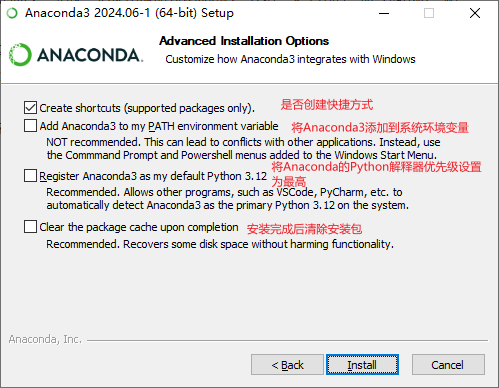
启动Anaconda
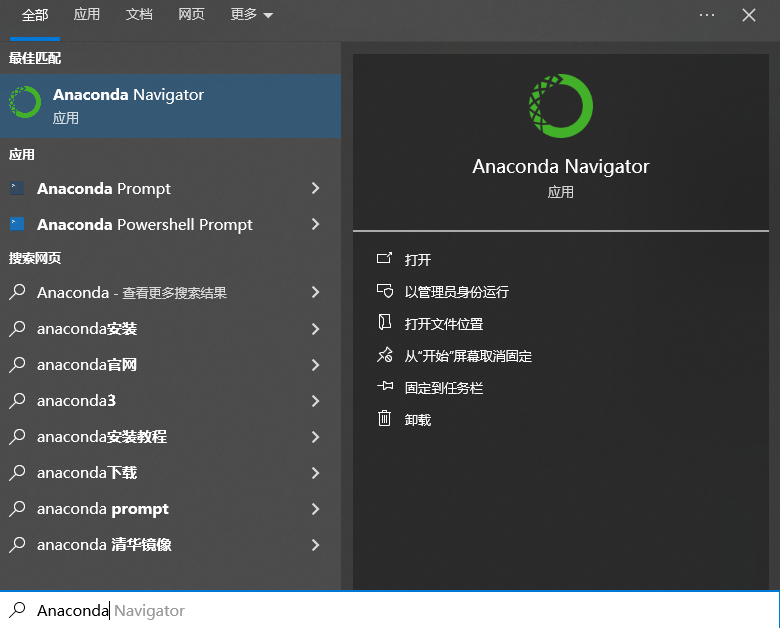
直接启动Anaconda自带的jupyter
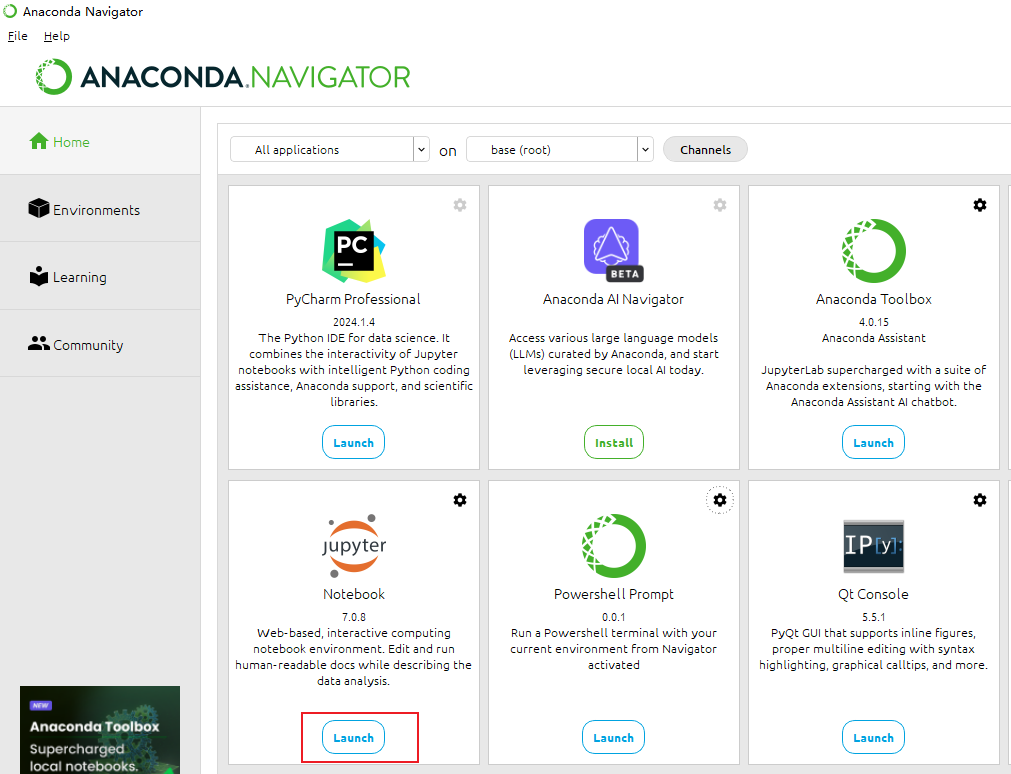
方式二:pip命令安装
安装
bash
pip install notebook检查是否安装成功
bash
jupyter --version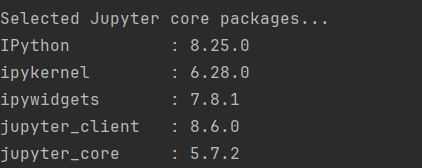
本地直接启动
bash
python -m jupyter notebook环境中启动(以pycharm的虚拟环境为例)
bash
jupyter notebookJupyter使用虚拟环境
在pycharm中只要配置了虚拟环境那jupyter就会直接使用项目当前虚拟环境中的python解释器
如果遇到jupyter notebook后台运行错误可以尝试更换虚拟环境
先退出当前环境
bash
deactivatepycharm更换当前虚拟环境(这里用的Anaconda的python环境)
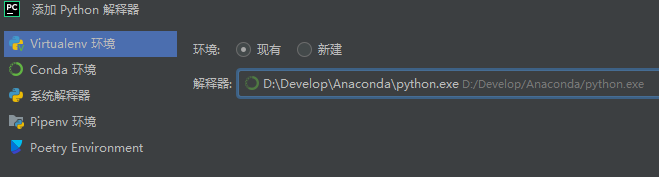
终端前面括号有当前虚拟环境名及更换成功
